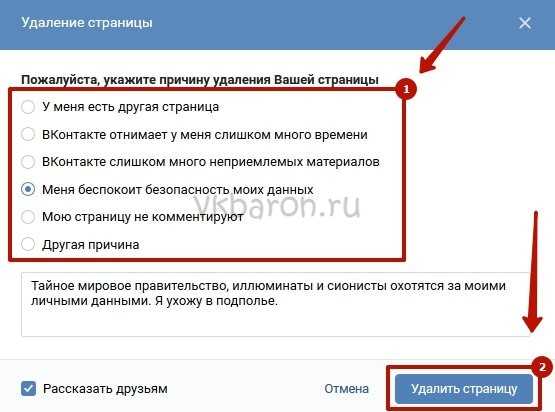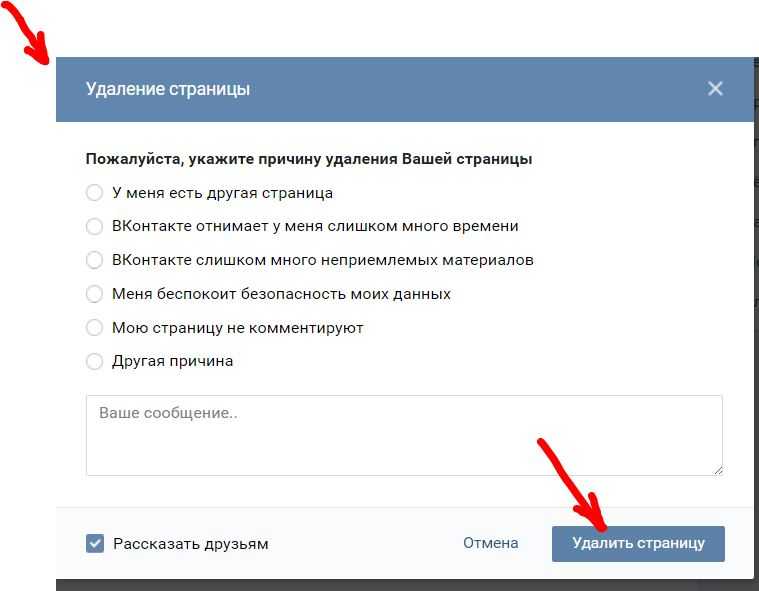Как удалить страницу в ВК, как удалить аккаунт: инструкция + видео
В этой статье: показать
Как удалить страницу ВКонтакте на компьютере
У некоторых пользователей иногда возникает ситуация, когда нужно обязательно удалить свою страницу ВКонтакте с компьютера или мобильного устройства. Выполнение этой операции потребует нескольких несложных действий:
- Выполняется вход в аккаунт. Потребуется авторизация в личном кабинете с помощью логина и пароля.
- Справа вверху отобразится профиль ВКонтакте. После клика по изображению, откроется меню, где нужно выбрать пункт «Настройки».
- В настройках нужно кликнуть пункт «Общие», после чего откроется страница с настройками учетной записи и другими действиями. Здесь внизу расположена большая прямоугольная кнопка с надписью: «Вы можете удалить свою страницу».
- После клика по этой кнопке, появится всплывающее окно, в котором будет предложено несколько вариантов причин удаления. Среди них нужно выбрать наиболее подходящий, после чего нажать на кнопку «Удалить страницу».

- На следующем этапе есть возможность написать друзьям последнее, так называемое прощальное сообщение. Данный пост будет опубликован в их ленте с новостями.
- В завершение останется лишь подтвердить свои действия, после чего страница будет считаться удаленной.
У всех пользователей VK отобразится уведомление об удалении страницы. Аватарка и записи станут невидимы. Сам владелец аккаунта будет иметь возможность его восстановления. С этой целью, на его странице в течение 7 месяцев отображается кнопка «Восстановить» с конечной датой, до которой это возможно сделать. Все это время система сохраняет данные пользователя. Если он передумает удаляться, аккаунт восстановится в полном объеме. Сохранятся все записи, фото, аудио, видео и другая информация.
Данный способ отлично подходит для временного удаления аккаунта, например, чтобы избавиться от разносчиков спама и слишком навязчивых собеседников. После такого своеобразного карантина страничку можно восстановить, а нежелательные контакты к тому времени могут полностью исчезнуть.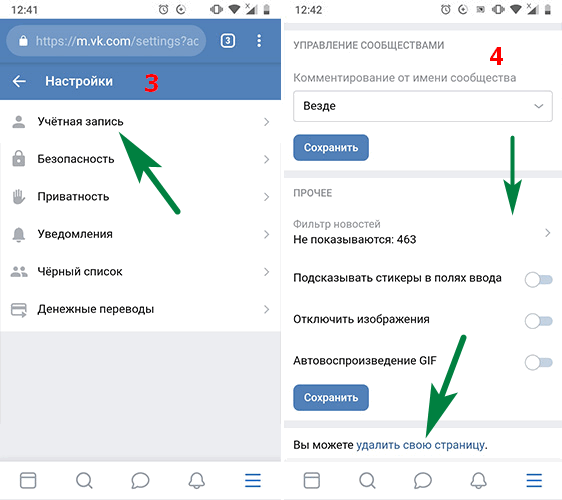
Как удалить аккаунт в ВК через телефон
Теперь рассмотрим как удалить аккаунт ВК с телефона. Эта процедура несколько отличается от компьютерного варианта, поскольку на смартфонах и других аналогичных устройствах установлена мобильная версия. Все действия выполняются в несколько кликов:
- Войти в социальную сеть, установленную в телефон, авторизоваться с помощью логина и пароля.
- На открывшейся странице, в правом верхнем углу расположена кнопка в виде трех горизонтальных полосок. После нажатия будет выполнен переход в меню.
- Далее, нужно войти в настройки. Для этого справа вверху есть значок в виде шестеренки, по которому нужно тапнуть.
- Откроется список настроек, где нужно найти вкладку «Аккаунт» и кликнуть по ней. Будет выполнен переход в настройки аккаунта.
- Здесь нужно пролистать все пункты до самого низа и найти большую прямоугольную клавишу с надписью: «Вы можете удалить свою страницу».
- Откроется страничка с причинами удаления, нужно отметить одну из них.
 Далее, все совершенные действия подтверждаются кликом по кнопке «Удалить страницу». После этого свой аккаунт можно считать удаленным.
Далее, все совершенные действия подтверждаются кликом по кнопке «Удалить страницу». После этого свой аккаунт можно считать удаленным.
Как удалить аккаунт ВКонтакте с телефона навсегда
Некоторые пользователи социальной сети задаются вопросом, возможно ли удалить страницу ВК навсегда, без 7-месячного испытательного срока? Ответ будет однозначным: обычным путем полностью удалиться невозможно, для этого нужно стать злостным нарушителем правил ВКонтакте.
К таковым относятся распространение спама, публикации оскорбительных комментариев, предложения сомнительного свойства, например, участие в финансовых пирамидах и других аналогичных проектах. Полный перечень возможных нарушений имеется в пользовательском соглашении, с которым все знакомятся в ходе регистрации аккаунта.
Однако, этот способ полностью удалить страницу, не рекомендуется к использованию, поскольку вслед за подобными нарушениями последует блокировка аккаунта, который в дальнейшем уже невозможно восстановить.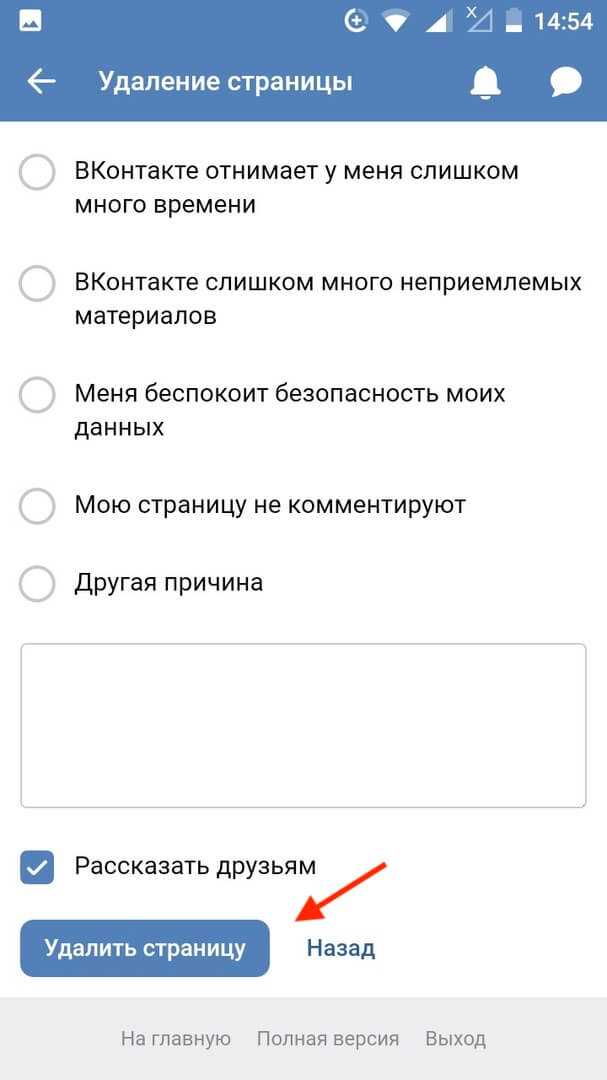 Будут заблокированы электронная почта и номер мобильного телефона, и при создании новой страницы, их уже нельзя использовать повторно. Поэтому, решать задачу, как удалить свою страницу ВК, следует корректно, несмотря на неудобное ограничение временными рамками.
Будут заблокированы электронная почта и номер мобильного телефона, и при создании новой страницы, их уже нельзя использовать повторно. Поэтому, решать задачу, как удалить свою страницу ВК, следует корректно, несмотря на неудобное ограничение временными рамками.
Как удалить аккаунт если к нему нет доступа или кто-то создал фейковый аккаунт
Некоторые пользователи теряют данные для входа в личный кабинет, и, не желая проходить процедуру восстановления, просто заводят новый аккаунт. Однако, через какое-то время, появляется необходимость в решении закрыть страницу в ВК если у вас нет к ней доступа. То есть, его не было раньше, нет и сейчас.
В подобных случаях поможет обращение в службу поддержки соцсети, которая как раз и существует для разрешения подобных ситуаций. Имена нового и старого аккаунта должны совпадать, в противном случае удалить профиль будет невозможно.
В ходе обращения к администрации необходимо сразу же предоставить следующую информацию:
- Ссылка старого профиля, который необходимо заблокировать.

- Сканированный паспорт, свидетельство о рождении, водительское удостоверение или другой документ, удостоверяющий личность. Фамилия, имя и отчество должны совпадать с данными старого аккаунта.
- Личная фотография на фоне обращения в службу поддержки.
Все эти меры предосторожности необходимы для того, чтобы кто-то посторонний не удалил страницу, не принадлежащую ему. После рассмотрения документов и проверок, обычно принимается положительное решение, чтобы удалить старую страницу в ВК.
Иногда возникают неприятные ситуации, когда посторонний человек, пользуясь чужими данными, создает фейковый, то есть, ненастоящий профиль ВКонтакте. Возникает вполне закономерный вопрос, как удалить такой контакт, если к нему вообще нет никакого доступа?
В подобных ситуация на помощь опять же приходит служба поддержки. Потребуется ссылка на клонированную страницу, фотографии удостоверения личности и свое фото на фоне обращения в службу поддержки. Обычно проблема разрешается положительно, и удалить старую или фейковую страницу ВК удается без особого труда.
Как удалить страницу в ВК умершего родственника
Довольно часто происходит так, что человека уже нет в живых, а его аккаунт продолжает существовать. Некоторые родственники продолжают поддерживать профиль от его имени, но большинство предпочитают убрать такой личный кабинет из сети. В принципе, удалить эту страницу в ВК можно через компьютер или мобильное устройство, но во всех случаях придется писать обращение в службу поддержки.
В ходе обращения придется заполнить специальную форму, предоставляемую системой. На этой странице размещается ряд вопросов, касающихся умершего. В первую очередь, это его настоящие имя и фамилия, был ли он в друзьях, кем приходится, наличие свидетельства о смерти и т.д.
Как уже отмечалось, профиль можно не удалить из ВК полностью, а лишь ограничить доступ к нему. Эти меры избавят от появления новых комментариев, но весь остальной контент – фото, аудио, видео и т.д. – будет по-прежнему доступен для друзей.
Чаще всего, ответ от оператора по данному вопросу приходит примерно через сутки. Иногда сотрудники службы могут запросить дополнительные сведения, и в конечном итоге помогают удалить профиль.
Иногда сотрудники службы могут запросить дополнительные сведения, и в конечном итоге помогают удалить профиль.
Как выглядит удаленная страница
Как уже отмечалось, полное и безвозвратное удаление профиля сразу же невозможно. Существуют установленные сроки, для того чтобы владелец аккаунта, если он передумает, мог без труда восстановить свои данные. По истечении назначенного времени удаление аккаунта будет выполнено системой в автоматическом режиме.
Некоторые участники пользуются такой возможностью и предпочитают временно удалить страницу в ВК. Тем самым, они на время полностью скрыты от других пользователей, которые видят их профиль в том виде, как он отображается на картинке. Самое главное, не забыть восстановить свой аккаунт до истечения контрольного срока.
Иногда профиль пользователя удаляют злоумышленники, получившие данные для входа в аккаунт. В связи с этим, длительный срок ожидания вполне оправдывает себя и дает возможность принять своевременные меры, в том числе и связанные с вопросами безопасности.
Можно ли восстановить удаленную страницу ВК
Удаление страницы в социальной сети является серьезным шагом, требующим тщательного обдумывания. Иногда причиной становятся якобы неправомерные действия администрации, а чаще всего – это связано с другими пользователями, которые своими действиями создают проблемы владельцу аккаунта.
Поэтому специалисты ВКонтакте рекомендуют изначально не торопиться с удалением, а максимально использовать внутренние настройки. Здесь очень широкие возможности, начиная от обычных ограничений для одного или нескольких пользователей, до помещения их в черный список, блокировки и удаления.
В течение всего контрольного срока страница остается закрытой, и сам пользователь видит ее такой, как она отображается на картинке. Но все равно это немного не та страница, которую видят другие пользователи. Здесь имеется ссылка для восстановления, с указанием предельной даты. Это помогает избежать полного удаления аккаунта, после чего восстановление любых данных будет уже невозможно.
Если же установленный период времени не исчерпан, восстановить свой профиль можно очень просто. Для этого нужно совершить несколько действий:
- Войти на главную страницу ВК.
- Ввести личные данные удаленного профиля.
Будет выполнен вход, и далее, система сама предложит восстановление по установленной схеме.
Видеоинструкция
Как удалить профиль в ВК с телефона через мобильное приложение
Опубликовано автор Илья Шевченко
Раньше удалить аккаунт во Вконтакте можно было только в полной версии — то есть, на компьютере либо через мобильный браузер. На сегодняшний день вы можете легко и быстро удалить свой профиль в ВК с телефона в мобильном приложении Вконтакте как на Айфоне (iOS), так и на Андроиде.
На сегодняшний день вы можете легко и быстро удалить свой профиль в ВК с телефона в мобильном приложении Вконтакте как на Айфоне (iOS), так и на Андроиде.
Итак, далее подробно разберем, как удалить страницу в ВК через приложение с телефона в 2023 году!
Как заморозить аккаунт ВК в приложении с телефона Андроид
Сперва я покажу, как удалить аккаунт ВК в приложении с телефона Андроид. Для этого нужно будет перейти в раздел «Управление VK ID», и в настройках безопасности вы сможете удалить свой профиль ВК через приложение.
Итак, удалить аккаунт в ВК на телефоне в мобильном приложении Андроид можно следующим образом:
- Зайдите в приложение ВКонтакте;
- Нажмите на свою аватарку слева вверху экрана, чтобы открыть свой профиль;
- Далее нажмите на кнопку с тремя точками справа вверху и в открывшемся меню выберите «Редактировать профиль»;
- Затем на следующем экране откройте вкладку «Безопасность»;
- Теперь пролистываем экран в самый низ и выбираем функцию «Удаление аккаунта VK ID»;
- В появившемся меню подтверждаем намерение удалить свою страницу ВК.

Обратите внимание! В результате этих простых действий ваш аккаунт в ВК будет удален временно. То есть, фактически сперва вы можете заморозить страницу в ВК временно, а затем аккаунт в течение 7 месяцев будет полностью удален с серверов ВКонтакте.
Вы сможете восстановить удаленную страницу ВК в течение 7 месяцев с момента удаления. Именно в течение этого срока все данные вашего аккаунта будут храниться на серверах Вконтакте.
Чтобы восстановить удаленную страницу ВК через телефон в мобильном приложении, нужно просто зайти в приложение в свой профиль и нажать на кнопку «Восстановить».
Кстати, удаление страницы в ВК на Айфоне делается аналогичным образом, то есть через раздел «Управление VK ID». В видео ниже показано, как удалить свою страницу Вконтакте с телефона в мобильном приложении.
Как удалить страницу в ВК с телефона навсегда
Можно ли удалить страницу в ВК навсегда? В общем-то, фактически я уже ответил на этот вопрос. Вы можете удалить свой аккаунт на время (на 7 месяцев), и если в течение этого срока вы не будете восстанавливать удаленный аккаунт Вконтакте, тогда ваш профиль будет удален полностью и навсегда.
Вы можете удалить свой аккаунт на время (на 7 месяцев), и если в течение этого срока вы не будете восстанавливать удаленный аккаунт Вконтакте, тогда ваш профиль будет удален полностью и навсегда.
Но не забывайте о том, что через 7 месяцев страница ВК будет удалена с серверов Вконтакте, и вы не сможете восстановить данные: сообщения, фотографии, видео и прочее.
Удаляем профиль в ВК на компьютере
Удалить профиль в ВК на компьютере (ПК) еще проще. Вы можете:
- Зайти в настройки своего профиля ВК;
- И внизу страницы нажать на ссылку «удалить свой профиль»;
- Затем нужно будет указать причину и подтвердить удаление страницы.
В этом случае страница также будет удалена временно, и в течение 7 месяцев все данные аккаунта будут храниться на серверах ВК.
То есть, вы сможете мгновенно восстановить свою удаленную страницу ВК с компа в течение 7 месяцев с момента удаления.
Категория ВКонтактеКак удалить контакты на устройстве Android двумя способами
- Вы можете удалить контакты на телефоне Android через стандартное приложение «Контакты».

- В приложении «Контакты» вы можете удалить определенные контакты по одному или удалить все контакты сразу.
- Посетите домашнюю страницу Business Insider, чтобы узнать больше.
Быстро просмотрите контакты вашего Android, и вы, вероятно, найдете по крайней мере одного человека, чей номер вам больше не нужен.
Хотя вы можете просто оставить их контактную информацию, чтобы занять место, вам, вероятно, лучше удалить ее. Это не только сэкономит вам место для хранения, но и поможет навести порядок в списке контактов.
Вот как можно удалить контакты на вашем телефоне Android, по одному или все сразу.
Ознакомьтесь с продуктами, упомянутыми в этой статье:Samsung Galaxy S10 (от 859,99 долларов США в Walmart)
Как удалить контакты на телефоне AndroidСуществует два способа удаления контактов на устройствах Android. Чтобы удалить один контакт:
1.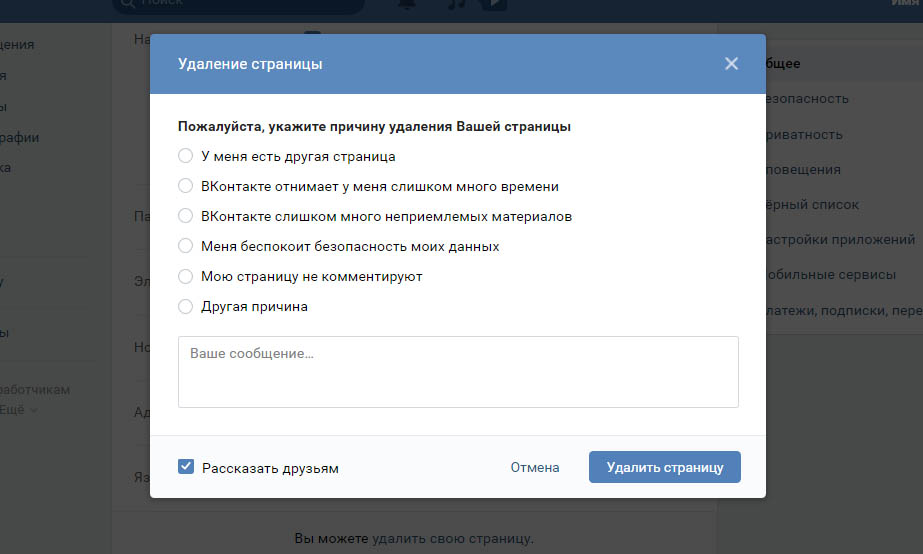 Откройте приложение «Контакты» и коснитесь контакта, который хотите удалить, а затем слова «Подробности».
Откройте приложение «Контакты» и коснитесь контакта, который хотите удалить, а затем слова «Подробности».
2. На открывшейся странице контактов коснитесь трех точек в правом верхнем углу.
3. Выберите «Удалить», затем подтвердите, что хотите удалить его.
Вы можете удалить один контакт из этого меню. Стивен Джон/Business Insider1. Откройте приложение Контакты. Нажмите и удерживайте палец на любом контакте, который вы хотите удалить, чтобы он был выбран, не открывая его страницу.
2. Прокрутите список контактов и нажмите на каждый список контактов, который вы хотите удалить. Вы также можете нажать «Все» в правом верхнем углу, чтобы выбрать все контакты сразу.
Вы также можете нажать «Все» в правом верхнем углу, чтобы выбрать все контакты сразу.
3. Нажмите «Удалить» в правом верхнем углу.
Выберите контакты, которые вы хотите удалить. Стивен Джон/Business Insider«Почему мой Android работает медленно?»: 3 способа устранения неполадок с устройством Android, если оно работает неэффективно
Как сделать запись экрана на Android-устройстве с помощью стороннего приложения
Как записать вызов на Android-устройстве с помощью стороннего приложения
Как добавить виджеты на Android-устройство и изменить их размер на ваш главный экран
Стивен Джон
Писатель-фрилансер
Стивен Джон — писатель-фрилансер, живущий недалеко от Нью-Йорка: 12 лет в Лос-Анджелесе, четыре в Бостоне и первые 18 лет в округе Колумбия.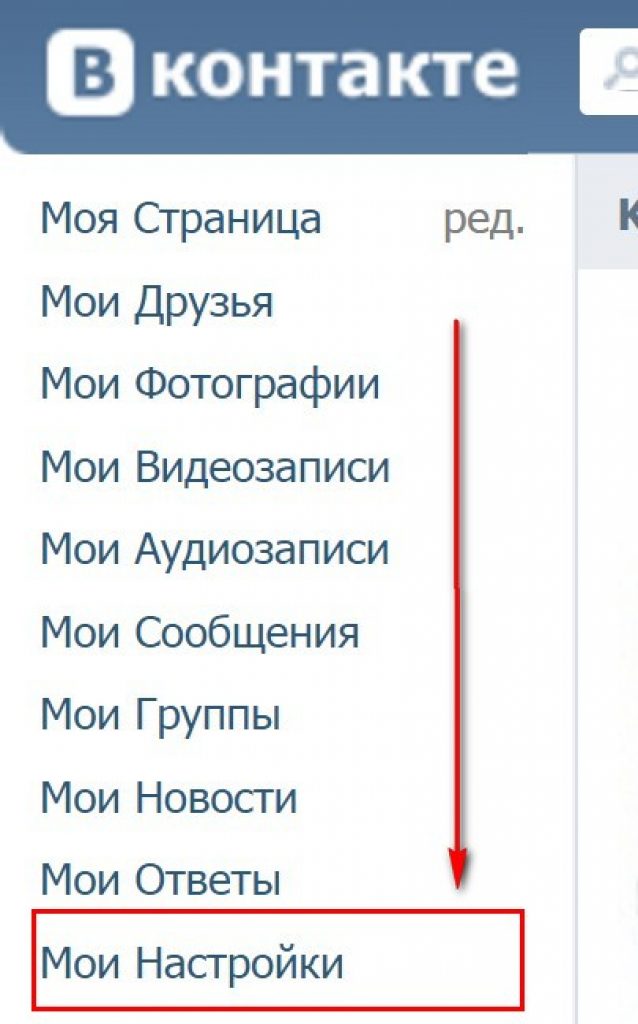 Когда он не пишет и не проводит время с женой и детьми, его иногда можно встретить карабкающимся в горы. Его произведения широко распространены в Интернете, а его книги можно найти на сайте www.stevenjohnbooks.com.
Когда он не пишет и не проводит время с женой и детьми, его иногда можно встретить карабкающимся в горы. Его произведения широко распространены в Интернете, а его книги можно найти на сайте www.stevenjohnbooks.com.
ПодробнееПодробнее
Служба поддержки Motorola — Контакты — Motorola One 5G
Управление контактами на Motorola One 5G
Когда вы добавляете в телефон учетную запись, например Google или электронную почту, контакты для этой учетной записи автоматически становятся доступны на вашем телефоне.
Добавить контакт с помощью приложения «Контакты»
- Откройте приложение «Контакты».
- Коснитесь
- Учетная запись, которая будет синхронизирована с вашим новым контактом, отображается вверху. Чтобы сменить учетную запись, нажмите .
- Коснитесь текстового поля, чтобы ввести имя и сведения. Введите столько информации, сколько хотите.

- Нажмите Сохранить
Наконечники:
- Чтобы добавить фото, нажмите . Выберите фотографию, которую вы сохранили, или сделайте снимок и обрежьте его.
- Вы можете назначить собственную мелодию для звонков от этого контакта.
- Если у вас есть несколько учетных записей на телефоне и вы хотите изменить учетную запись по умолчанию для новых контактов, выберите Контакты > > Настройки > Учетная запись по умолчанию для новых контактов
Добавить контакт из текстового сообщения
Вы можете легко создать новый контакт или добавить новый номер для существующего контакта при получении текстового сообщения с незанятого номера.
- Откройте приложение «Сообщения».
- В списке сообщений нажмите и удерживайте номер, затем нажмите
- Нажмите Добавить контакт
- Выполните одно из следующих действий:
- Чтобы добавить к существующему контакту, коснитесь имени контакта.
- Чтобы создать новый контакт, нажмите Создать новый контакт и добавьте сведения о контакте.

- Нажмите или сохраните
Другие способы добавления контактов
- Сохранить недавний звонок как контакт.
- Попросите кого-нибудь прислать вам визитку.
- Попросите кого-нибудь передать вам контакт с помощью NFC.
- Сканировать визитки или QR-коды.
Изменить контакты
После создания контакта вы можете изменить имя, фотографию и другую контактную информацию.
- Откройте приложение «Контакты».
- Коснитесь имени человека.
- При необходимости отрегулируйте настройки:
- Чтобы назначить собственную мелодию звонка, коснитесь > Установить мелодию .
- Чтобы перенаправлять вызовы непосредственно на голосовую почту, нажмите > Направить на голосовую почту. Вы также можете блокировать вызовы.
- Чтобы изменить информацию о контакте, коснитесь , затем коснитесь поля, чтобы внести изменения, коснитесь , чтобы изменить фотографию, или коснитесь > Отменить, чтобы отменить изменения.

Объединение контактов
Если у вас есть два контакта для одного и того же человека, вы можете объединить информацию (включая все адреса электронной почты и номера телефонов) в один список.
- Откройте приложение «Контакты».
- Нажмите и удерживайте основной контакт для объединения.
По умолчанию имя этого контакта используется для нового списка. - Коснитесь второго контакта.
- Нажмите > Ссылка
Совет. Вы можете отредактировать имя основного контакта (для объединенного списка), а также удалить или изменить другую контактную информацию по мере необходимости.
Удалить контакты
Вы можете удалять контакты, созданные и сохраненные на вашем телефоне. Если контакт синхронизирован с учетной записью социальной сети, вам необходимо удалить контакт в этой учетной записи. Например, контакт Facebook должен быть удален из вашей учетной записи Facebook. Или скройте контакты Facebook на своем телефоне, отфильтровав свой список контактов.
Чтобы удалить один контакт:
- Откройте приложение «Контакты».
- Коснитесь имени человека.
- Нажмите > Удалить и подтвердите удаление.
Чтобы удалить несколько контактов:
- Откройте приложение «Контакты».
- В списке контактов нажмите и удерживайте первый контакт.
- Коснитесь других контактов, которые нужно удалить.
- Сенсорный
Отметьте избранные контакты
Контакты, которые вы пометили как избранные, отображаются вверху списка в приложении «Контакты» и на вкладке в приложении «Телефон».
Чтобы добавить кого-то в избранное:
- Коснитесь значка контакта (фотографии или другого значка).
- Сенсорный
Чтобы удалить контакты с этой вкладки, нажмите на контакт, затем нажмите
.Узко, какие контакты показаны
В приложении «Контакты» вы можете сузить круг отображаемых контактов.


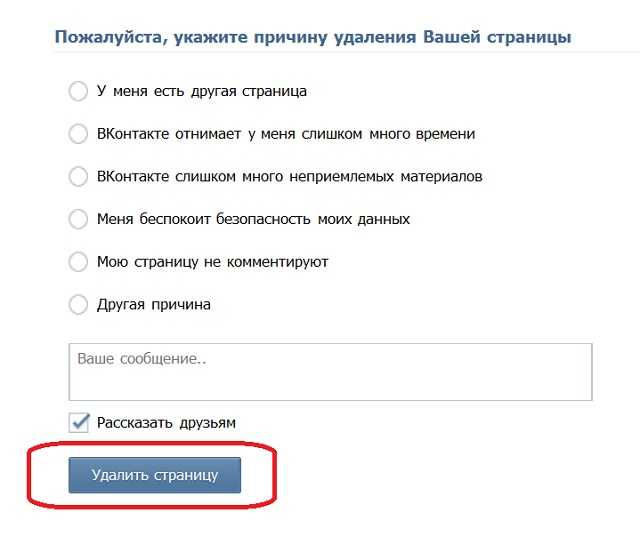 Далее, все совершенные действия подтверждаются кликом по кнопке «Удалить страницу». После этого свой аккаунт можно считать удаленным.
Далее, все совершенные действия подтверждаются кликом по кнопке «Удалить страницу». После этого свой аккаунт можно считать удаленным.